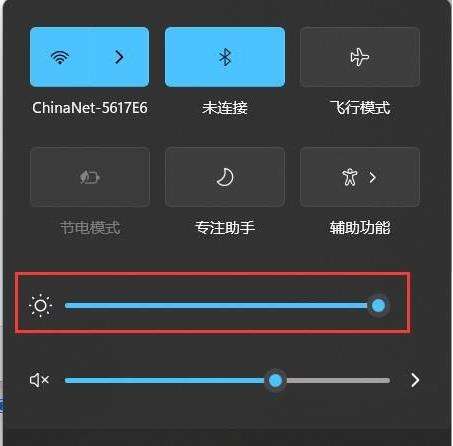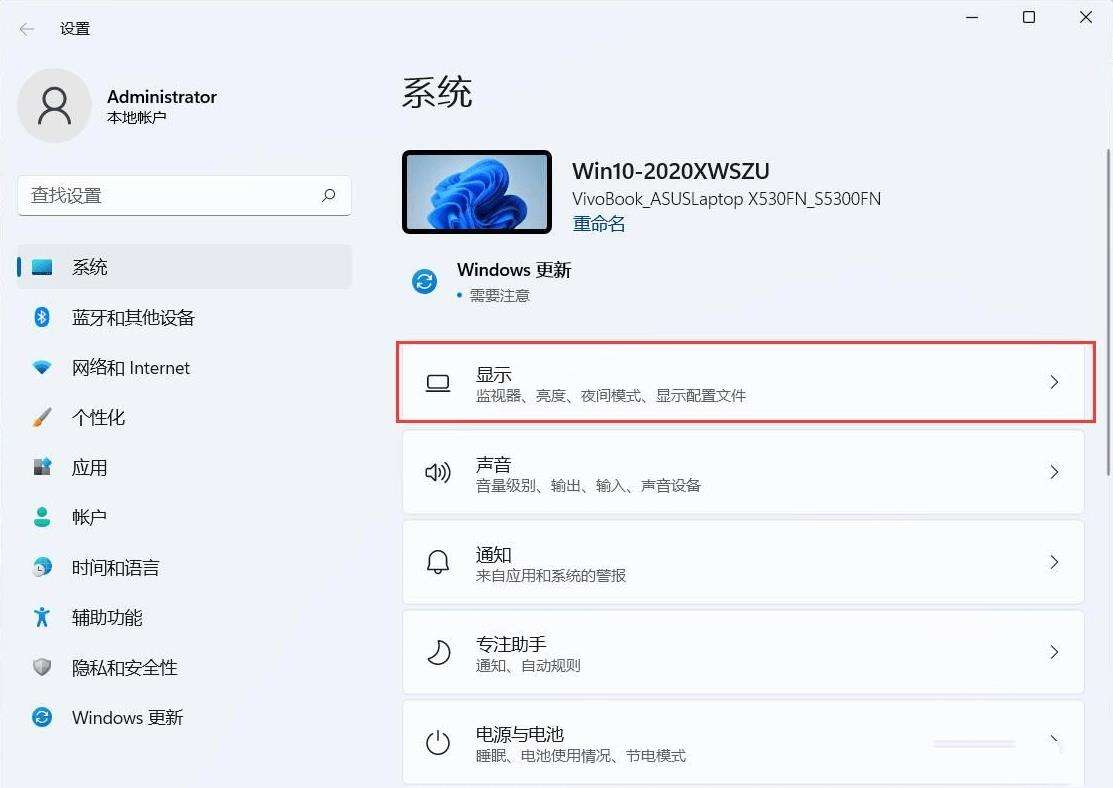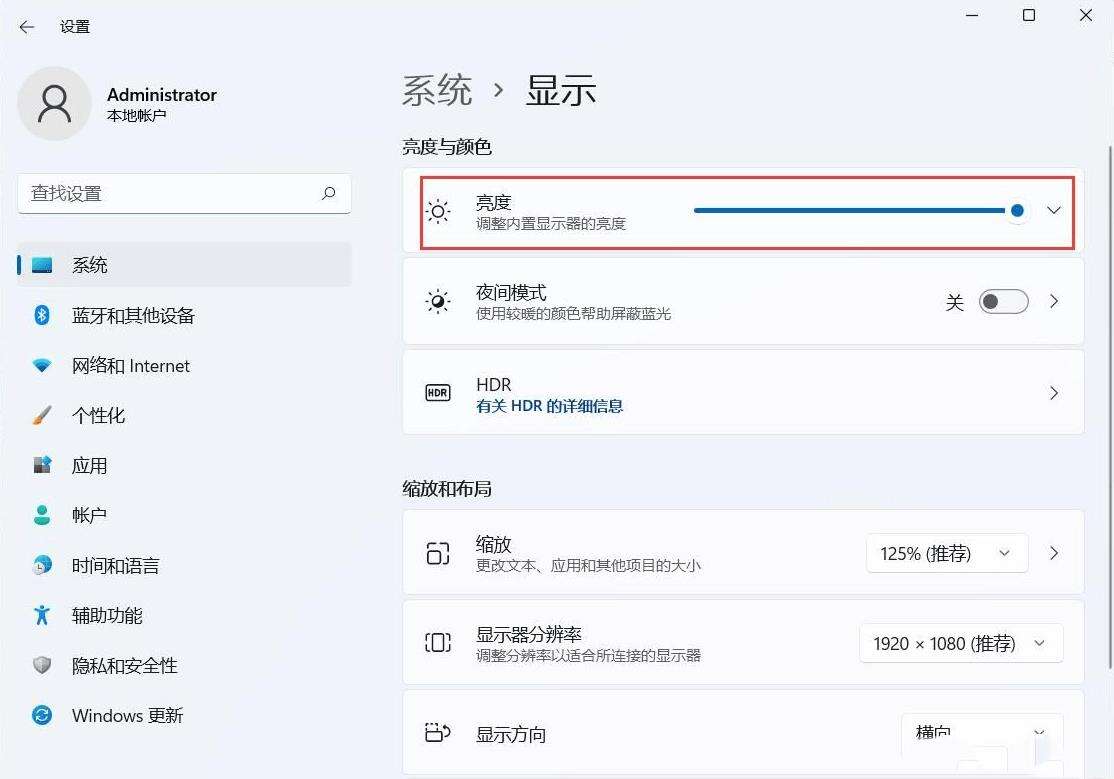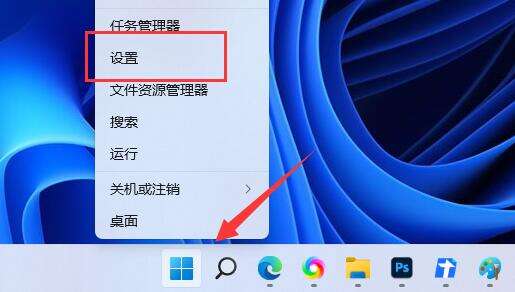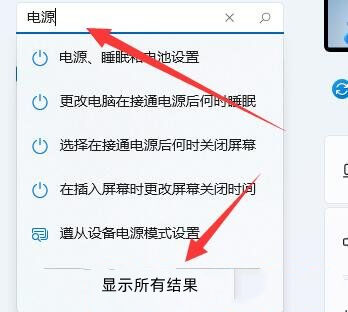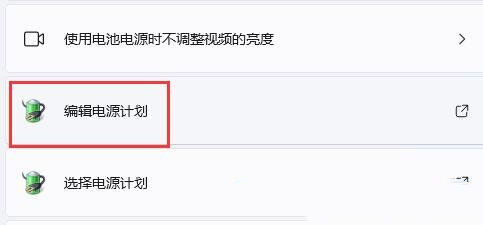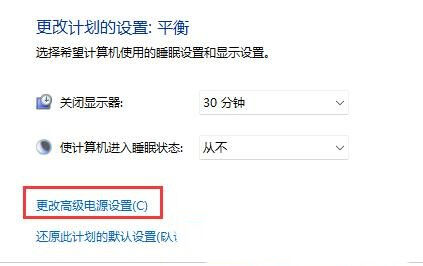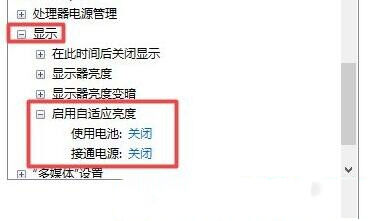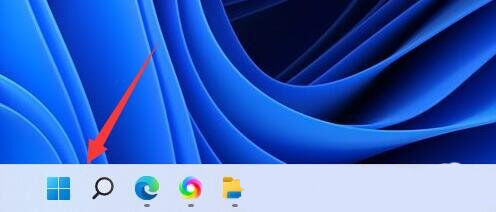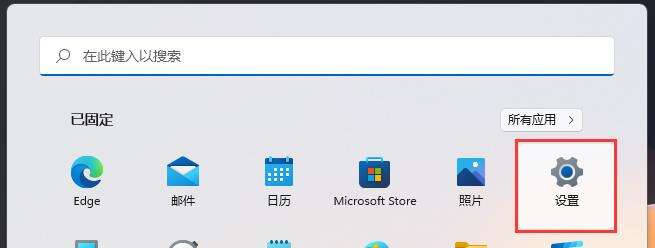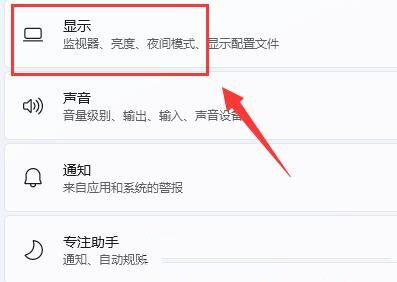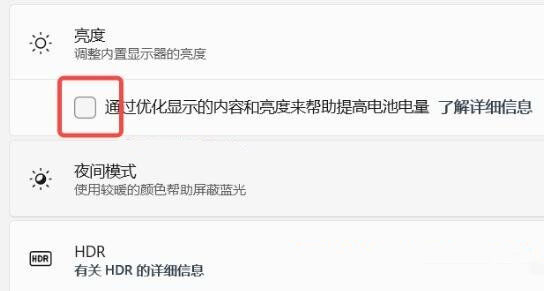Win11怎么调亮度?Win11调屏幕亮度的四种方法
系统教程导读
收集整理了【Win11怎么调亮度?Win11调屏幕亮度的四种方法】操作系统教程,小编现在分享给大家,供广大互联网技能从业者学习和参考。文章包含455字,纯文字阅读大概需要1分钟。
系统教程内容图文
方法二:
1、首先,按键盘上的【 Win + i 】组合键,打开Windows 设置,左侧边栏选择的是【系统】,右侧找到并点击【显示(监视器、亮度、夜间模式、显示配置文件)】;
2、当前路径为:系统>显示,亮度与颜色下,就可以【调整内置显示器的亮度】了。
方法三:
1、按【 Win + X 】组合键,或右键点击任务栏上的【开始图标】,在打开的选项中,选择【设置】;
2、设置窗口,在左上角【搜索电源】,然后选择【显示所有结果】;
3、右侧显示搜索结果下,找到并点击【编辑电源计划】;
4、点击【更改高级电源设置】;
5、显示选项下,可以将启用自适应亮度选项【开启或关闭】。
方法四:
1、按【Win】键,或点击任务栏底部的【开始图标】;
2、在打开的菜单中,找到并点击【设置】;
3、系统设置窗口,进入右边的【显示(监视器、亮度、夜间模式、显示配置文件)】设置;
4、【勾选】通过优化显示的内容和亮度来帮助提高电池电量选项,即可开启自动亮度调节。
系统教程总结
以上是为您收集整理的【Win11怎么调亮度?Win11调屏幕亮度的四种方法】操作系统教程的全部内容,希望文章能够帮你了解操作系统教程Win11怎么调亮度?Win11调屏幕亮度的四种方法。
如果觉得操作系统教程内容还不错,欢迎将网站推荐给好友。